Вчера, если бы я попал в тяжелую аварию с участием какой-нибудь тяжелой сельскохозяйственной техники, и мои пальцы были бы искалечены так, чтобы остался только один короткий нуббин, где раньше у меня было десять красивых тонких цифр, я все равно мог бы сосчитать полноприличные приложения для ведения блога на iPad на одном рука.
Однако сегодня мне придется рассчитывать на то, что я на ногах, так как Black Pixel Software, компания, стоящая за отмеченными наградами Apple версиями приложений., запустил сообщения, и вы можете назвать это Reeder публикации блогов.
Подобно тому, как Ридер взял iPad и создал первую программу для чтения RSS, в которой использовался маленький сенсорный экран, так Сообщения - великолепное, простое в использовании приложение для публикации. Он работает с основными блог-платформами: WordPress (размещенный или нет) и Blogger, и если у вас еще нет блога, вы можете создать его из приложения.
Установка
Эта часть очень проста. Для Cult of Mac я просто ввел адрес сайта, свое имя пользователя и свой пароль. Остальное сделало автообнаружение, и даже через 3G сообщения за последние несколько дней удалялись за секунды. Что приводит меня к…
Интерфейс
Проблема почти со всеми остальными приложениями для ведения блогов - это интерфейс. Все они уродливые, и в них по большей части сложно ориентироваться. Это может быть связано с тем, что они пытаются уместить так много функций, но разработчикам, таким как Omni Group, удается выпустить невероятно мощное программное обеспечение, такое как OmniFocus, без сложного пользовательского интерфейса.
Сообщения - это версия 1.0, в которой отсутствуют некоторые функции (подробнее об этом ниже), но то, что есть, отлично работает. На главном экране отображаются миниатюры всех ваших предыдущих сообщений с изображением, заголовком и заголовком. Он даже дает вам время публикации и название блога (если вы публикуете сообщения на нескольких сайтах, это удобно).
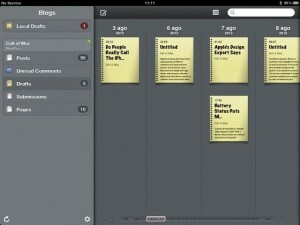
С левой стороны вы перемещаетесь по разделам. Это обеспечивает быстрый доступ к страницам WordPress (разновидности постоянных сообщений, которые мы используем в Cult of Mac для частного обмена такими вещами, как руководства по стилю) и даже комментариями. Я не могу комментировать комментарии, так как мы используем стороннюю службу комментариев вместо собственной.
Черновики также появляются - не меньше, чем на перфорированной юридической бумаге, - поэтому их легко найти. Они выстроены по дате, поэтому вы можете игнорировать более старые сообщения. Одна вещь, которую я не могу найти, - это сообщения, ожидающие рассмотрения. В ожидании - это раздел для окончательных сообщений, готовых к редактированию, и мы используем его для обзоров и других вещей, которые необходимо отредактировать перед публикацией.
Короче говоря, приложение великолепно выглядит и в полной мере использует возможности дисплея Retina нового iPad.
Публикация
Самый приятный макет в мире не поможет, если система постов редактора блогов - чушь, и сообщения здесь тоже - если вы пишете в формате RTF: сторона редактирования HTML - это беспорядок:

Фу! Он не только сжимает все вместе, но и добавляет
а также
Изображений
Однако переключитесь на сторону RTF, и все станет намного лучше:

Здесь мы видим инструмент для вставки изображений, лучший из тех, что я видел на iOS, период. Коснитесь кнопки изображения вверх на панели инструментов, и появится стандартная панель выбора фотографий. Поскольку это последний сделанный вами снимок экрана, это почти идеальный инструмент для написания обзоров программного обеспечения. В настоящее время я работаю в автономном режиме из-за отключения 3G во время моих летних путешествий, поэтому я не знаю, как будет загружаться фактическая загрузка изображений. работают (Cult of Mac принимает только загрузки в формате JPG, а скриншоты iPad - в формате PNG), но с этим фантастическим интерфейс.
Как и Blogsy, сообщения также позволяют изменять размер изображений по мере их добавления, включая увеличение размера (с помощью инспектора всплывающих окон или просто перетаскивая маркеры на самом изображении). В отличие от Blogsy, здесь нельзя добавлять подписи. У меня есть фрагмент TextExpander, который может сделать это за меня, но поскольку сообщения еще не поддерживают TextExpander Touch, мне тоже не повезло.

Хотите добавить видео или изображение, на которое есть ссылка в другом месте в Интернете? Посты тоже так делают. Просто коснитесь опции «URL» в верхней части всплывающего окна «Изображение», и вы можете добавить ссылку на изображение или встроить видео (и предварительно просмотреть их прямо здесь). Но с учетом того, что большинство видеосайтов теперь предоставляют вам удобный для HTML5 фрагмент кода, который можно вставить прямо на страницу, это может быть не так уж и полезно.
Текст
Редактирование форматированного текста отлично работает. Панель инструментов дает доступ к жирный, курсив а также зачеркивание текст, а также заголовки, цитаты и стили «Pre». Однако для доступа к ним вам придется использовать панель инструментов, поскольку знакомые сочетания клавиш Command-B и Command-I не работают. Возможно, это принесет iOS6 с поддержкой форматированного текста. В противном случае ничего страшного.
Ссылки
Связывание - это мечта. Вы можете не только быстро добавить URL-адрес из буфера обмена с помощью всплывающего окна, вы также можете искать предыдущие сообщения и ссылаться на них.

Очевидно, что это становится более полезным, чем больше сообщений вы сохранили в сообщениях, и время покажет, замедлит ли поиск большее количество сообщений, но для быстрого ссылаясь на другую статью за последние несколько дней (возможно, для сенсационной истории), то это почти идеальный вариант и, насколько я знаю, уникален для Посты.
И этот поиск является локальным, поэтому вы можете использовать его без подключения…
Автономная поддержка
Все, что происходит в сообщениях, остается в сообщениях. Пока вы не опубликуете это. Приложение будет отлично работать в автономном режиме (как и я сейчас). Это означает, что изображения добавляются в редактор без предварительной загрузки. Это, конечно, делает фактическую публикацию немного медленнее, но это означает, что вы можете закончить публикацию полностью без подключения и просто опубликовать ее, когда вернетесь в сеть.
Метаданные

Поле «Информация», доступное с помощью кнопки «i» на панели инструментов, очень похоже на поле в Blogsy. Вы можете добавить заголовок (если вы еще не указали его в поле заголовка сообщения), теги и категории, выбрать дату публикации и выбрать тип сообщения (черновик, ожидающий, опубликованный, частный). Вы также можете переключать комментарии, отключать трекбэки (слава богу) и настраивать другие параметры.
Стоит отметить, что теги и категории обновляются, когда вы синхронизируете приложение с сервером, а это означает, что список готов немедленно. Blogsy, напротив, обновляет категории каждый раз, когда вы, черт возьми, открываете окно «Категории» (без возможности быстрой отмены). Это проблема даже при оптоволоконном соединении.
Сохранение и публикация

Когда вы закончите, вы можете предварительно просмотреть свой пост в браузере без стилей (который так похож на редактор RTF, что нет много баллов), или вы можете нажать «Готово». В зависимости от сохраненного состояния вашего сообщения вы увидите одно из двух диалоговых окон. выше. Слева находится диалоговое окно, в котором вы увидите, редактируете ли вы в данный момент сообщение. Это довольно сбивает с толку, и мне приходилось дважды думать каждый раз, когда я использовал его для выхода из сообщения или для сохранения (что я делал часто, как и следовало бы при написании большого количества слов в непроверенном инструменте).
Всплывающее окно справа показывает, когда вы открыли черновик сообщения, но еще не отредактировали его. Просто и почти без ошибок.
Чего не хватает?
Для выпуска v1 сообщения надежны и очень стабильны. Во время написания этого поста все стало немного вяло, поэтому я принудительно закрыл приложение и перезапустил его, и все в порядке. Но могу ли я использовать его как единственный инструмент для ведения блога?
Короче нет. Во-первых, невозможно прочитать веб-страницу во время письма. Однако это кажется дизайнерским решением, а не отсутствующей функцией. Во-первых, есть такие приложения, как Writing Kit, которые уже позволяют вам это делать и могут отправлять свой HTML-код. в сообщения с использованием буфера обмена и - учитывая, что сообщения HTML создаются сами по себе, это, вероятно, хороший идея.
Как уже упоминалось, более серьезные упущения включают отсутствие поддержки TextExpander Touch. Это очень важно для любого писателя, поэтому я могу только догадываться, что скоро он будет добавлен. Это определенно поможет смягчить недостаток подписей и других объектов HTML, таких как таблицы.
Также отсутствует поддержка Markdown, удобного для человека языка разметки Джона Грубера. Это, безусловно, будет удобным третьим редактором панели в дополнение к HTML и Rich Text, но опять же, любые писатели, интенсивно использующие Markdown, скорее всего, будут использовать для этого другое приложение. Тем не менее, это позволило бы писателям добавлять такие вещи, как маркированные списки и тому подобное.
Также отсутствуют некоторые настройки по умолчанию. Необходимость изменять размер изображений каждый раз быстро и устаревает: кажется, что размер вставки по умолчанию составляет 650 пикселей, и это нормально, если вы хотите, чтобы все изображения были такого размера. Было бы неплохо иметь возможность выбрать эту фигуру самостоятельно.
Наконец, здесь нет функции "найти и заменить", а это значит, что вы можете найти мошенническое "tk" где-нибудь в этом посте.
Вердикт
Сообщения впечатляют, тем более, что это версия 1.0. Это не большой сюрприз, так как это исходит от разработчиков отличного tk. Конечно, есть пробелы, но ничего, что нельзя было бы заполнить позже. Самые важные части уже есть, и они уже такие гладкие, гладкие и стабильные, какими они должны быть для профессионального инструмента.
Для большинства блогеров это будет все, что вам нужно для работы. Тем, кому нужно проводить исследования во время письма, вы, вероятно, уже будете счастливы использовать для этого что-то вроде Writing Kit, или вы можете просто купить iPad 3, чтобы переключение между приложениями четырьмя пальцами было достаточно быстрым, чтобы это выглядело как переключение окон в ОС ИКС. В любом случае, 15 долларов - это небольшая сумма, которую можно потратить на приложение, которое позволит вам собирать ваши сообщения, а инструменты для вставки изображений могут стоить этих денег сами по себе.
Короче говоря, посты очень рекомендуются: я написал в нем весь этот пост, как начинающий пользователь, и он не разбился, не смутил меня, не заставил кричать и швырять мой iPad через комнату. Вместо этого он просто ушел с дороги и позволил мне поработать, время от времени доставив мне удовольствие. И я не могу придумать лучшей похвалы, чем это.
Источник: Пикодев
